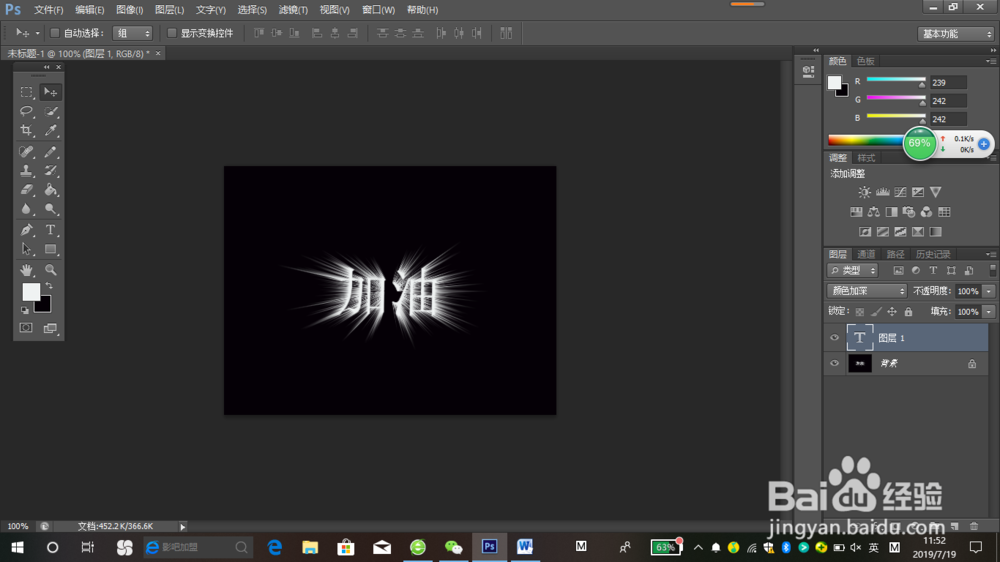1、新建画布填充黑色,用文字工具输入你想要的文字,设置好文字的大小及字体,文字的颜色为白色
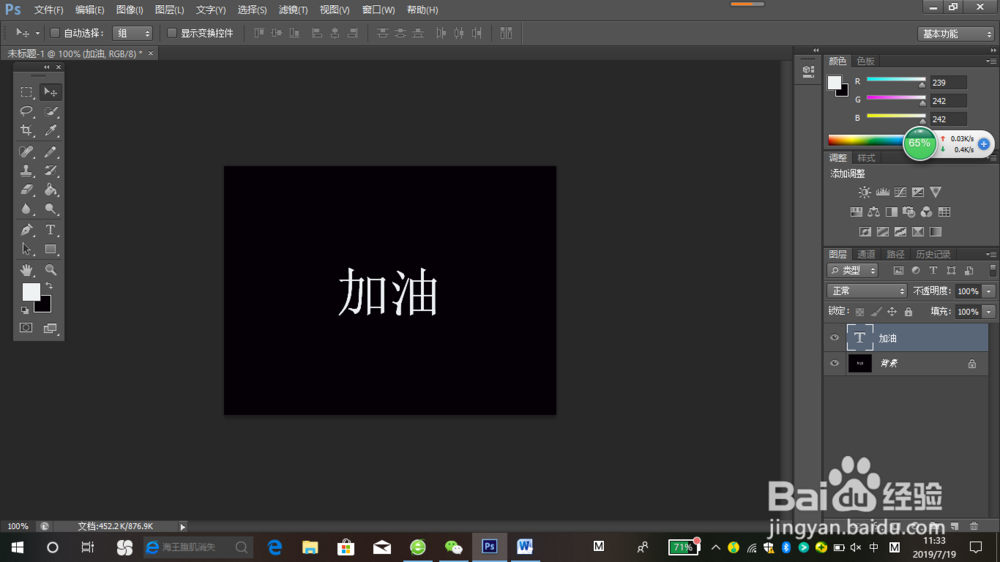
2、执行快捷键CTRL+E将文字层与背景图层合并起来

3、对背景图层执行滤镜-扭曲-极坐标命令-极坐标到坐标平面
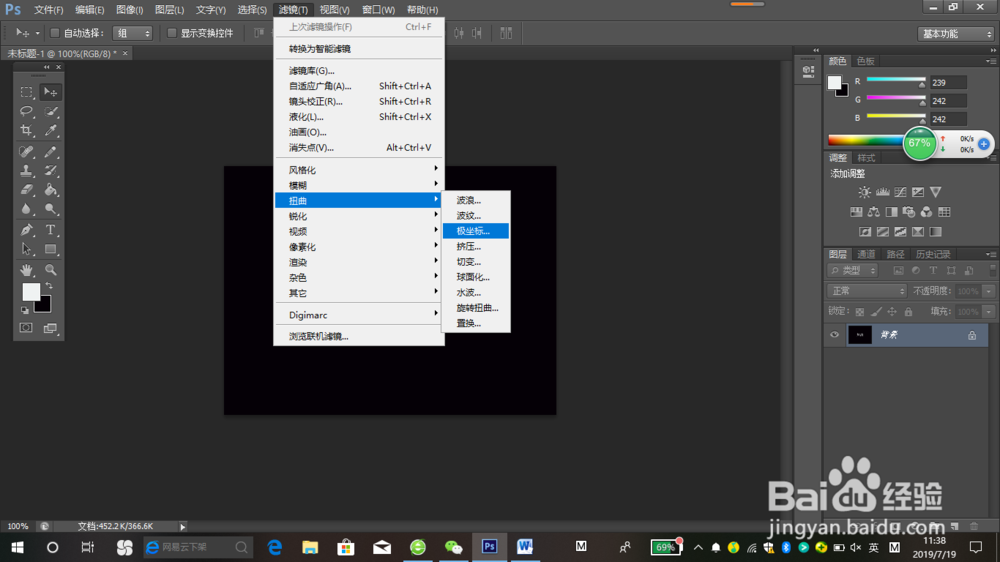
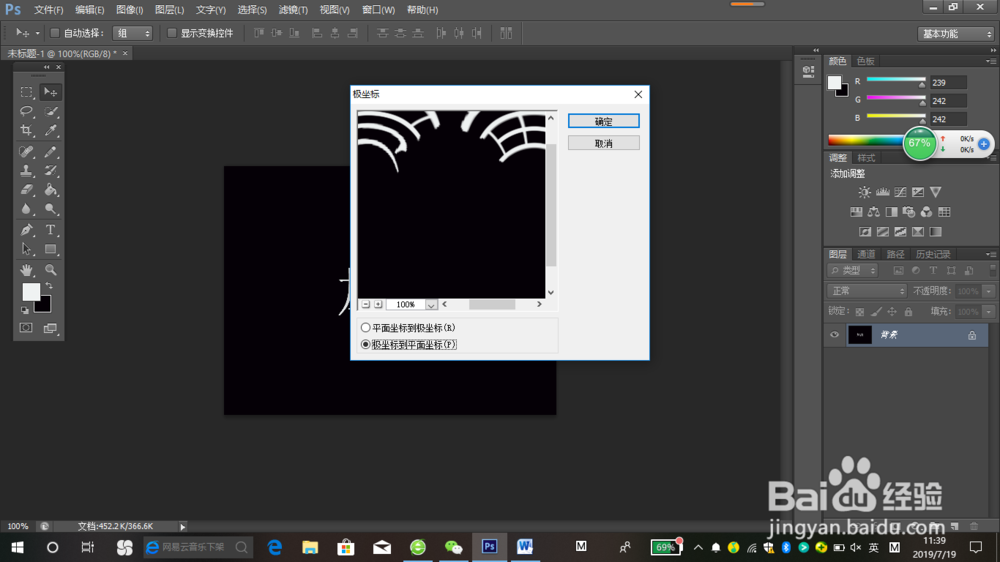
4、菜单栏找到-图像-旋转画布-90度(逆时针)
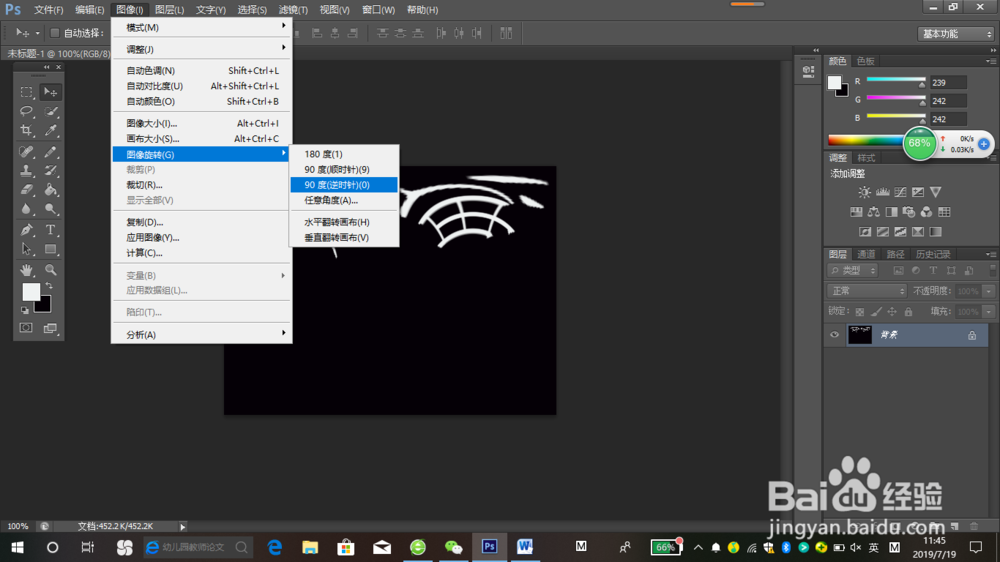
5、执行滤镜-风格化-风命令,方法选风,方向从左,然后按CTRL+F重复执行一次风
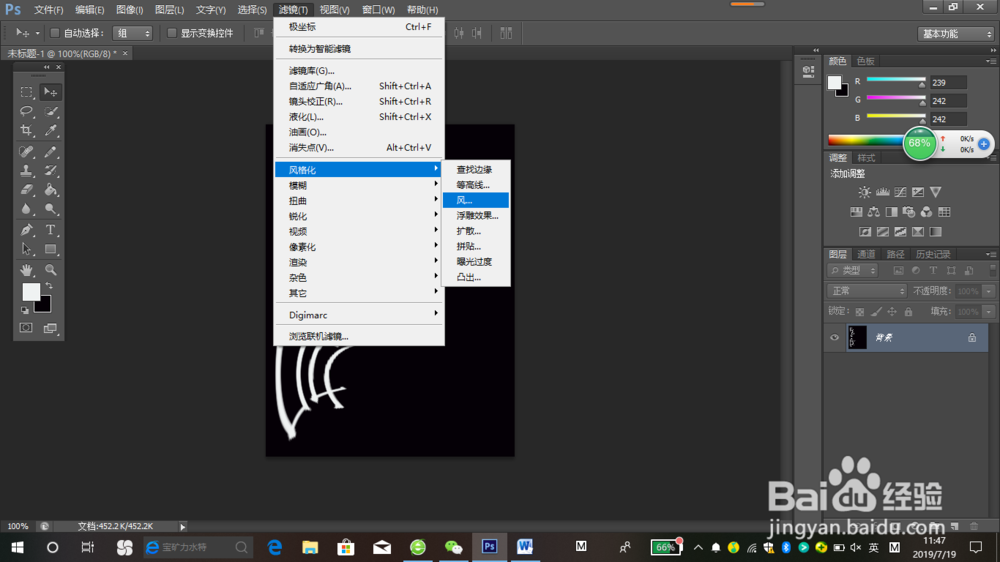
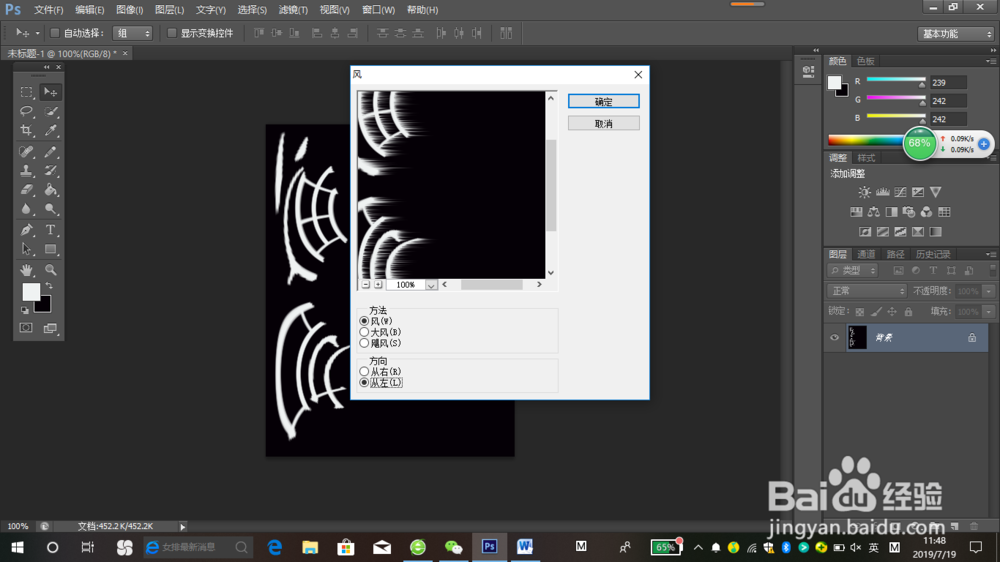
6、执行图像-旋转画布-90度(顺时针)命令,将图像转回到正常状态
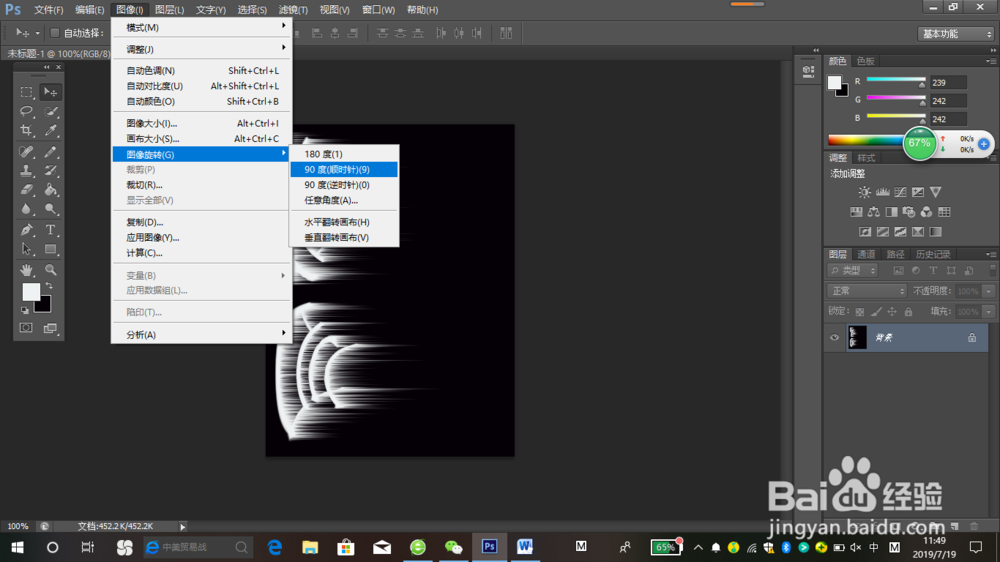
7、执行滤镜-扭曲-极坐标命令,选中平面坐标到极坐标选项,将文字转换过来
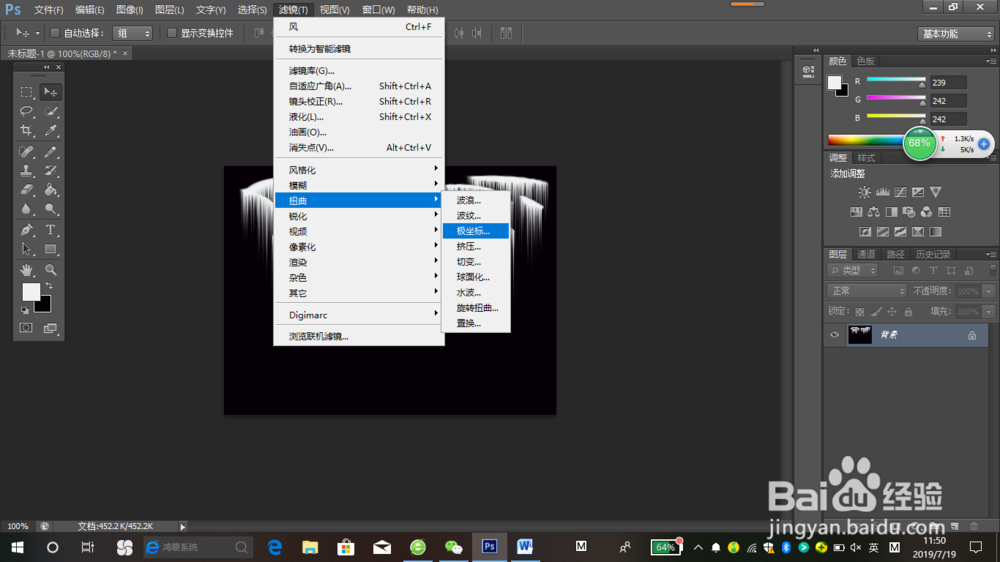
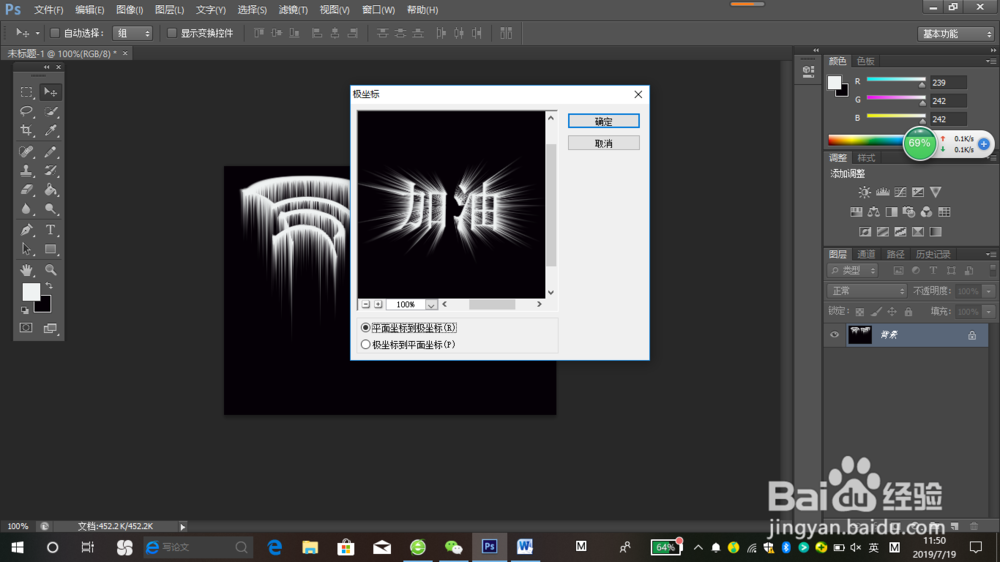
8、点击确定就制作成功啦